3. Meerdere gebruikers verbinden
In deze zelfstudie leert u hoe u meerdere gebruikers kunt verbinden als onderdeel van een live gedeelde ervaring. Aan het einde van de zelfstudie kunt u de app op meerdere apparaten uitvoeren en elke gebruiker de avatar van andere gebruikers in realtime laten zien.
Doelen
- Meer informatie over het verbinden van meerdere gebruikers in een gedeelde ervaring
De scène voorbereiden
In deze sectie bereidt u de scène voor door enkele van de zelfstudie-prefabs toe te voegen.
Navigeer in het venster Project naar de MRTK Assets>. De map Tutorials.MultiUserCapabilities>Prefabs en klik en sleep de volgende prefabs naar het venster Hierarchy om ze toe te voegen aan uw scène:
- NetworkLobby prefab
- SharedPlayground prefab
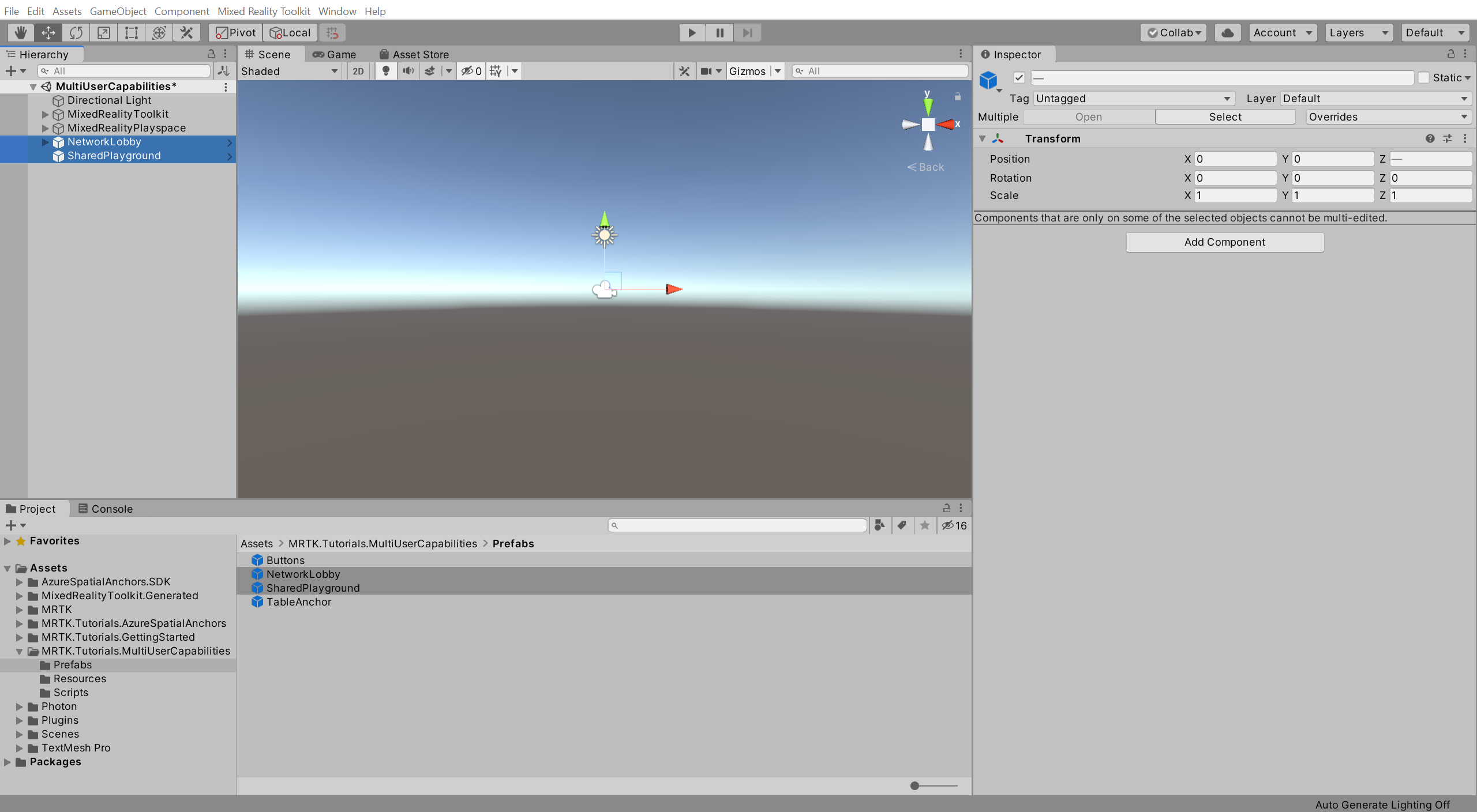
PUN configureren om de prefab van de gebruiker te instantiëren
In deze sectie configureert u het project voor het gebruik van de prefab PhotonUser.
Navigeer in het venster Project naar de MRTK Assets>. Map Resources tutorials.MultiUserCapabilities>.
Vouw in het venster Hierarchy het object NetworkLobby uit en selecteer het onderliggende object NetworkRoom . Zoek vervolgens in het venster Inspector het onderdeel Photon Room (Script) en configureer dit als volgt:
- Wijs aan het veld Photon User Prefab de prefab PhotonUser toe vanuit de map Resources
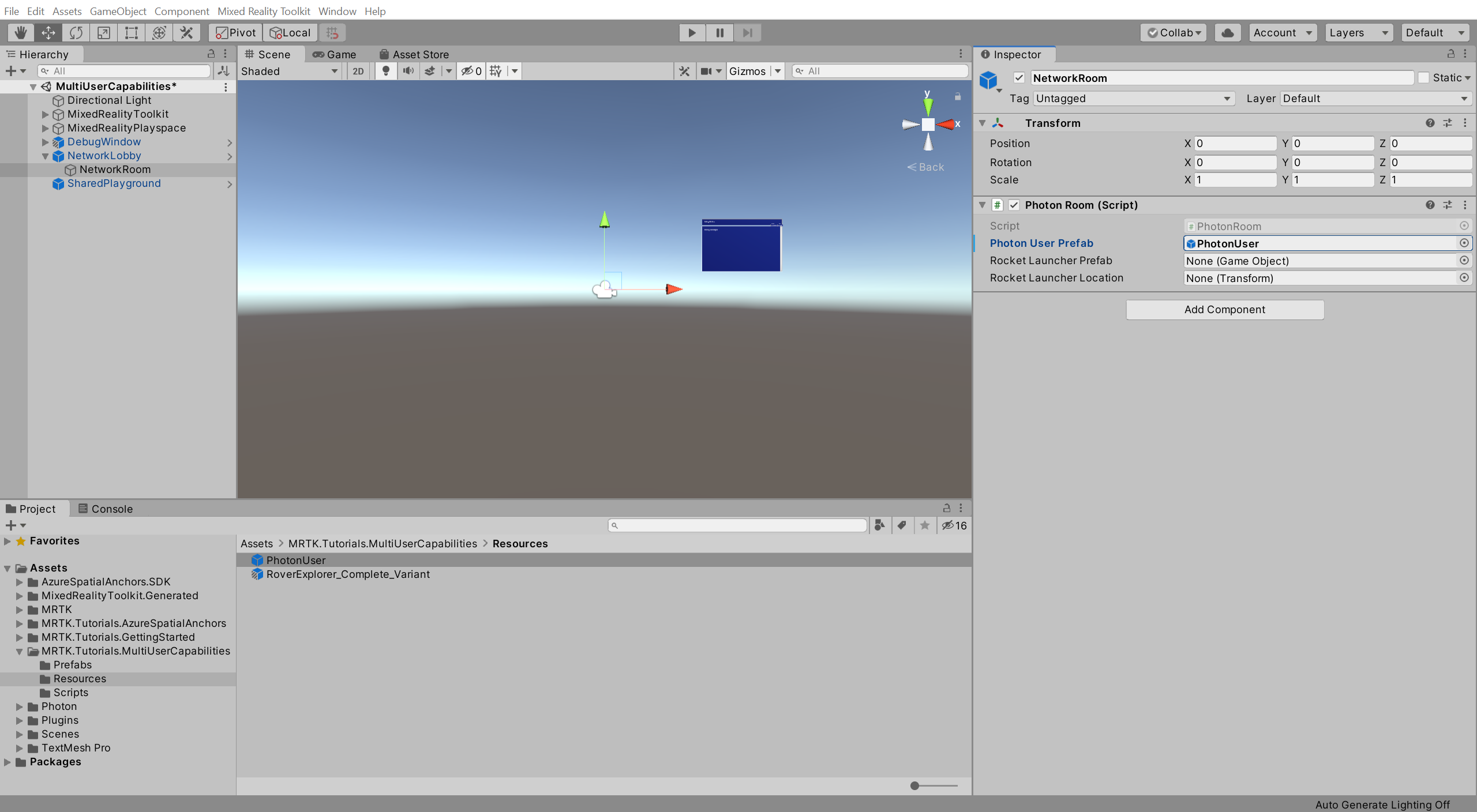
De ervaring met meerdere gebruikers uitproberen
Als u nu het Unity-project bouwt en implementeert op uw HoloLens, en vervolgens in Unity de gamemodus inschakelt terwijl de app wordt uitgevoerd op uw HoloLens, ziet u dat de avatar van de HoloLens-gebruiker wordt verplaatst wanneer u uw hoofd (HoloLens) verplaatst:
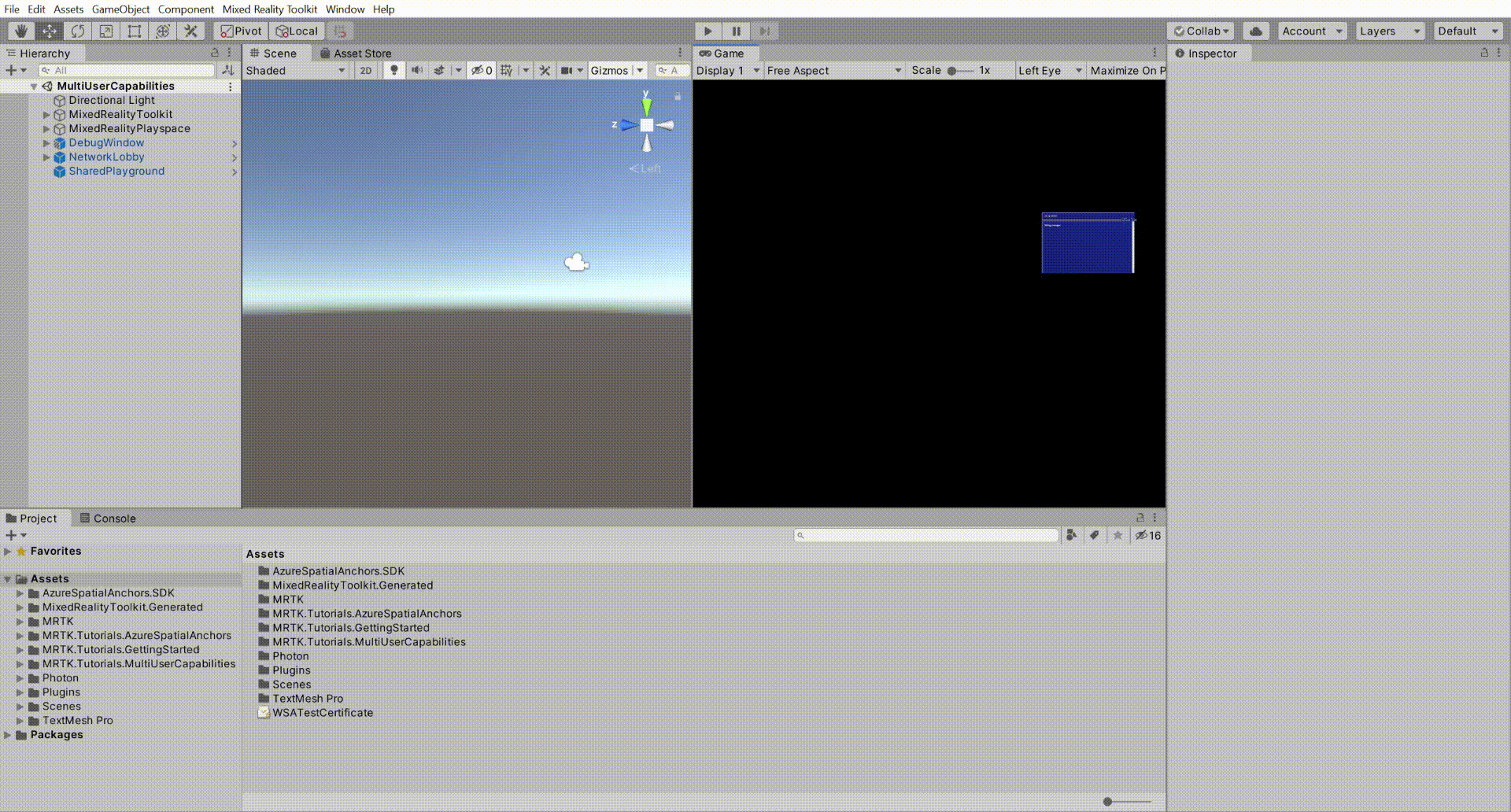
Tip
Voor een herinnering over het bouwen en implementeren van uw Unity-project in HoloLens 2, raadpleegt u de instructies uw app naar uw HoloLens 2 bouwen.
Waarschuwing
De app moet verbinding maken met Photon, dus zorg ervoor dat uw computer/apparaat is verbonden met internet.
Gefeliciteerd
U hebt uw project zo geconfigureerd dat meerdere gebruikers verbinding kunnen maken met dezelfde ervaring en elkaars bewegingen kunnen zien. In de volgende zelfstudie implementeert u functionaliteit zodat de verplaatsingen van objecten ook worden gedeeld op meerdere apparaten.